フリーランスが頭を悩ます確定申告。今回はクラウドで記帳や帳簿管理ができる「マネーフォワード クラウド確定申告」(旧称「MFクラウド確定申告」)をご紹介します。
「マネーフォワード クラウド確定申告」の便利な点は、なんと言っても外部の金融機関やカード会社とデータ連携が出来ること。
金融機関のIDやパスワードを預けるのはセキュリティ的に心配、という方には、CSVファイルで読み込む方法もあります。

皆さんこんにちは、よしぞう(@otonahack)です。
株式会社マネーフォワードさんから、記事執筆の依頼を頂きました。この記事はPR記事です。
今回ご紹介するのは、確定申告を楽に済ませたいフリーランスなら誰でも興味があるクラウド会計ソフト、「マネーフォワード クラウド確定申告」(旧称「MFクラウド確定申告」)です。
毎年、確定申告に苦労するよしぞうも興味津々で使わせて頂きました。
「マネーフォワード クラウド確定申告」の詳細については公式サイトをどうぞ
↓↓↓
公式サイト
マネーフォワード クラウド確定申告
記事内容は記事執筆時の情報です。最新の情報は公式サイトでご確認ください。
目次:マネーフォワード クラウド確定申告を使ってみた!銀行やカード会社と連携するのがミソ
- 結論:外部金融機関とデータ連携すれば作業時間が大幅に短縮できる
- アカウント登録の手順と注意点
- これは良い!と思った3つのメリット
- 改善して欲しい!と思った点
- 楽天カードの取引明細をCSVファイルで読み込む方法
- 三井住友銀行の取引明細をCSVファイルで読み込む方法
- 確定申告で提出する決算書の印刷も可能だよ
- まとめ:ひとまず無料登録して使い勝手を試してみるとよい
結論:外部金融機関とデータ連携すれば作業時間が大幅に短縮できる
クラウド会計ソフトで記帳作業をする一番のメリットは、外部の金融機関とデータ連携ができること。
このおかげで入力作業がずいぶんと楽になります。
また「マネーフォワード クラウド確定申告」では、勘定科目を学習してくれるので、同じような取引を自動で仕訳してくれます。これも嬉しい機能です。
手書きで記帳していた人、あるいは、エクセルに手入力していた人ならば、格段に作業効率が高まり大幅に作業時間を短縮できるでしょう。
ただ、外部の銀行口座のアカウント情報を「マネーフォワード クラウド確定申告」に預けるのが不安という人も多いと思います。
そういった方の場合は、アカウント情報を預けずに各金融機関の明細をCSVデータでダウンロードして「マネーフォワード クラウド確定申告」に読むこむ方法がお薦めです。
これならば、アカウント情報を預けないので安心できます。
これだけでも手入力に比べればずいぶんと楽になります。
「マネーフォワード クラウド確定申告」は、エクセルファイルやCSVファイルを使って外部データをやりとりできる機能が用意されているので、便利だなと思いました。
手入力で記帳している人は「マネーフォワード クラウド確定申告」の導入を検討してみてはいかがでしょうか?
「マネーフォワード クラウド確定申告」の詳細については公式サイトをどうぞ
↓↓↓
公式サイト
マネーフォワード クラウド確定申告
アカウント登録の手順と注意点
まずは、アカウント登録の手順と、その際の注意点をご紹介します。
アカウント登録は「マネーフォワード クラウド確定申告」の公式サイトで行います。
公式サイト
マネーフォワード クラウド確定申告
トップページの「無料診断してみる」をクリックします。

「個人事業主」を選び、メールアドレスとパスワードを入力します。

次の画面でデータ連携をする銀行口座の選択肢がでます。連携したい銀行やカード会社があるなら選びましょう。
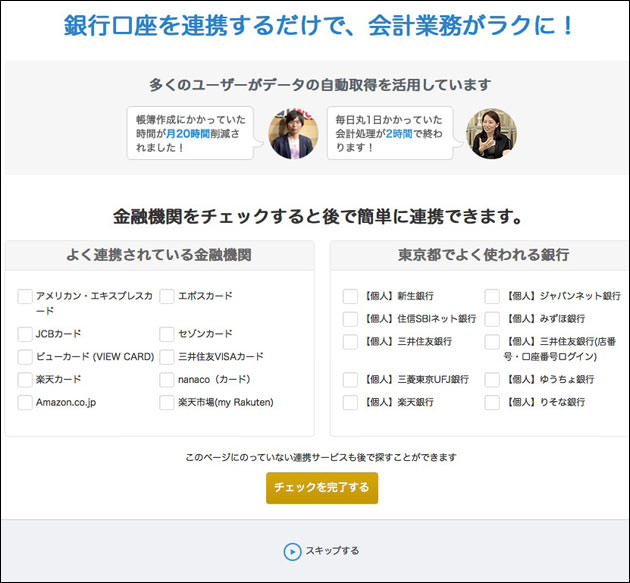
そして、無料の「フリープラン」か、有料の「ベーシックプラン」を選びます。「まずはお試ししたい」と言うのであれば「フリープラン」で良いでしょう。

登録が完了すると管理画面が表示され、チュートリアルに進むよう促されます。

登録認証メールに注意しよう
ひょっとしたら気がつかない場合もあるので触れておきます。
画面上部にあるバルーンアイコンに「メールアドレスが仮認証」というアラートが出ます。

これは、自分宛に登録認証メールが届いているお知らせです。さきほど登録したメールアドレスに認証メールが届きます。
メールを開いて「認証して利用を開始する」というボタンをクリックして認証する必要があります。

クリックすると登録が完了しますので、忘れずにメールをチェックしましょう。
これは良い!と思った3つのメリット
「マネーフォワード クラウド確定申告」を使ってみて「これは良い!」と思った3つのメリットを解説します。
良いポイント1:外部金融機関とのデータ連携が便利
やはり一番のメリットは、オンラインバンキングなどの外部金融機関と明細データの連携が出来ること。
連携できる金融機関の数もハンパなく多い!
こちらは連携できる銀行口座の一覧。個人事業主の場合は銀行が120社、信用金庫が261社あります。普通に名の通った銀行なら連携できるはずです。

カード会社も数多く用意されています。大抵のカード会社は対応しています。

面白いことにアフィリエイト会社やアマゾンの出品アカウントにも対応しています。A8netやもしもアフィリエイトなどがあります。PayPalに対応しているのも嬉しいです。

外部金融機関のデータを連携する際に注意したい点としては、金融機関によっては過去データの提供を行っていない場合があることです。
よしぞうが使っている三井住友銀行は、直近の2ヶ月分のデータしかウェブで見ることが出来ません。
当然「マネーフォワード クラウド確定申告」も三井住友銀行が提供しているデータしか取り込めないので、それ以前のデータを連携することが出来ません。
定期的にこまめに連携して取り込んでしまう必要があります。
参考:マネーフォワード クラウド確定申告コラム
「データ連携」の使い方を確認しよう
良いポイント2:CSVファイルの書き出しやエクセルデータの読み込みが可能
「マネーフォワード クラウド確定申告」では、CSVファイルやエクセルデータで取引明細のやりとりが可能です。
仕訳帳や現金出納帳などのインポートが用意されています。

インポート用のエクセルテンプレートをダウンロードすることが可能です。

外注さんの経費を負担する場合は外注さんにこのテンプレートファイルを渡し、そこに入力してもらえば自分で入力する必要がなくなります。
また、帳簿類は書き出すことも可能です。PDFやCSVファイルに対応しています。他のソフトでデータを読み込みたい場合に便利です。

すでに他社製の会計ソフトを使っている人は、対応しているソフトならそのデータを読み込むことが可能です。「弥生会計」などに対応しています。

良いポイント3:家事按分設定が便利
個人事業主にとって計算が面倒くさい家事按分。
「マネーフォワード クラウド確定申告」には家事按分設定があり、自動で計算してくれます。

勘定科目ごとに事業で使う割合を設定しておけば、あとは金額を入力するだけ。自動で計算されます。

按分前の金額と、按分した金額が計算されます。これ便利。

改善して欲しい!と思った点
便利な「マネーフォワード クラウド確定申告」ですが、やはり改善して欲しい点もありました。そこにも触れておきます。
ある程度は青色申告の知識が必要
「マネーフォワード クラウド確定申告」に限らず、確定申告ソフト全般に言えることですが、ある程度は青色申告の知識が必要です。それがないと使いこなせません。
もう少し解説が充実しているといいなと思いました。
「勘定科目」って何? 「按分」って何? と言う方は、まずは青色申告について勉強しましょう。
基本的には「複式簿記」での入力が前提とされているので、そういったことも勉強が必要です。
知識が無くても使えるかもしれませんが、税金は法律が絡むことですので自分が何をしているのか理解できないと危険です。
無料プランも初月は仕訳入力数を無制限にして欲しい
(追記:現在は無料プラン内容が変更になっていますので、公式サイトでご確認ください)
無料プランでは入力可能な仕訳数の制限が毎月15件までと厳しすぎます。せめて初月は無制限に仕訳入力を出来るようにして欲しいですね。
会計ソフトのような製品は一生使い続ける可能性がありますので、もっとじっくり試してみたいです。
制限数が15件ですと、使い方の流れを試して終わってしまいます。
「本当に自分に合っているのか」「使い続けていっても大丈夫か」といったことを判断するにはじっくり使わないと分からないですからね。
楽天カードの取引明細をCSVファイルで読み込む方法
「マネーフォワード クラウド確定申告」は外部金融機関のデータと連携できることが大きなメリットですので、楽天カードのデータを連携してみました。
よしぞうは、セキュリティ的に金融機関のアカウントIDを預けてしまうことに不安がありました。
ですので、直接のデータ連携は行わず、金融機関からダウンロードした取引明細のCSVファイルを読み込む方法で連携してみました。
楽天カードの管理画面でCSVデータをダウンロード
まずは、楽天カードの取引明細表示画面「e-NAVi」にログインし、CSVデータをダウンロードします。

読み込みたい月を表示させ、ページの一番下に行くとCSVのダウンロードボタンがあるので取引明細をCSVでダウンロードします。

ダウンロードしたCSVファイルを開くと下の画像のような感じです。読み込む必要がないデータを削除しましょう。下の図で言うと「利用者」や「支払い方法」など。

基本的には、日付、支払先、利用金額などがあれば良いと思います。削除が済んだら保存します。

マネーフォワード クラウド確定申告でCSVデータを読み込む
マネーフォワード クラウド確定申告の画面から「データ連携」−「新規登録」を選びます。

画面下の方に「銀行・カード等のサイトからダウンロードした取引明細」という項目があるので、「インポート」をクリックします。

次の画面でCSVを読み込む画面が表示されます。「カテゴリ」「名称」を入力します。名称に「楽天カード」が無かったので新規追加しました。

先ほど保存したCSVファイルを選んで「インポート」します。
インポートすると、マネーフォワード クラウド確定申告の画面にデータが表示されます。
どの項目が何にあたるのかをプルダウンメニューで指定していきます。

下のように指定しました。日付、摘要、金額(符号反転)、メモです。「金額(符号反転)」は支払い(マイナス)になります。「金額」は収入(プラス)になります。

メモは必要ないかもしれませんが、何を買ったか忘れると後で困るのでメモ欄にしてみました。
上記画面で「確認」をクリックし、次の画面へ進みます。
次の画面で最終チェックをします。左端のチェックを外せば登録されませんので、業務に関係ない支払いを除外したい場合はチェックを外しましょう。

「保存」をクリックすると保存されます。
保存されると、次の画面で勘定科目が自動的に割り当てられます。ただし幾つか間違っているものもあります。

上の画面で、ニフティの通信料金が「接待交際費」になってるので修正します。他の項目も間違っていたら修正します。おそらく、今後はこの修正を元に自動で正しく仕訳されると思います。
正しく仕訳したら「一括登録」で登録します。これで完了です。

データを読み込むと他の部分にも反映されます。レポート画面を見るとちゃんと経費に算入されています。

三井住友銀行の取引明細をCSVファイルで読み込む方法
三井住友銀行の口座明細も読み込んでみました。
三井住友銀行のネットバンキングでCSVデータをダウンロード
まずは、三井住友銀行のインターネットバンキングにログインし、CSVファイルをダウンロードします。
読み込みたい月のデータを表示させ、画面上部にある「テキスト(CSV形式)でダウンロード」ボタンをクリックします。

ダウンロードしたCSVファイルを開くと、下の画像のような感じです。

マネーフォワード クラウド確定申告でCSVデータを読み込む
次に楽天カードと同じように「マネーフォワード クラウド確定申告」でCSVデータを読み込みます。

無事に読み込まれました。

このようにCSVファイルを使ったデータ連携はとても簡単にできますので、銀行口座のアカウント情報を入力したくない方は、この方法を試してみてはいかがでしょうか?
これだけでも、1つ1つ手で入力するよりもはるかにスピーディに記帳作業が進みます。
確定申告で提出する決算書の印刷も可能だよ
「マネーフォワード クラウド確定申告」では、確定申告で提出する決算書の印刷も可能です。
書面の印刷も可能ですし、e-Taxで使用するxtx形式データの出力にも対応しています。
決算書の作成はメニューの「決算・申告」−「確定申告書」で行います。

必要な個人情報を入力して作成していきます。

印刷用のPDFファイル、もしくはe-Tax用のxtx形式データ出力が可能です。

参考:マネーフォワード クラウド確定申告コラム
確定申告書作成完了までの流れ
まとめ:ひとまず無料登録して使い勝手を試してみるとよい
以上、「マネーフォワード クラウド確定申告」のご紹介でした。
外部金融機関との連携は便利です。直接連携しなくてもCSVデータを介することで連携することも可能です。
それだけでもずいぶんと作業が捗りますので、確定申告に時間を取られて困っているフリーランスは、「マネーフォワード クラウド確定申告」の導入を検討してみてはいかがでしょうか?
「マネーフォワード クラウド確定申告」の申し込みは公式サイトをどうぞ
↓↓↓
公式サイト
マネーフォワード クラウド確定申告
